AIDA64 - самая мощная программа для обнаружения установленных на компьютере устройств, сбора информации о конфигурации оборудования, проведения тестирования и диагностики компонентов оборудования и получения информации о программном обеспечении. Программа предоставляет все необходимые данные о компьютере и системе. Программа в разные времена носила следующие названия: ASMDEMO, AIDA, AIDA32, Everest. В течение достаточно долгого времени приложение было известно как Эверест. Затем разработчик программы покинул Lavalys и основал собственную компанию FinalWire, которая распространяет приложение под названием AIDA64. Что это за программа, для чего нужна AIDA64? Приложение позволяет получить необходимую информацию, которая будет востребована в разных ситуациях: для обновления компьютера (замены старого, установки нового оборудования), в ситуациях, когда вам нужны данные об отдельных устройствах, информация о составе программного обеспечения, и т. д. При ремонте, при замене устройств, необходимы полные данные о состоянии компьютера, чтобы новые детали соответствовали конфигурации ПК. Программа AIDA64 идентифицирует компьютерные компоненты, предоставляет подробную информацию о конфигурации системы, выполняет диагностику и тестирование стабильности различных аппаратных устройств. Основные функции, предоставляемые AIDA64:
- Полная информация об установленных устройствах: материнская плата, процессор, модули оперативной памяти, видеокарта, аудиоадаптер, жесткий диск и т. Д.
- Получение информации о характеристиках оборудования: напряжение питания, размер кеша, тактовая частота, температура и т. Д.
- Диагностика и тестирование памяти, процессора, дисков.
- Информация о производителе оборудования.
- Информация об установленных драйверах.
- Данные конфигурации системы.
- Информация об установленном программном обеспечении.
- Информация о доступных лицензиях.
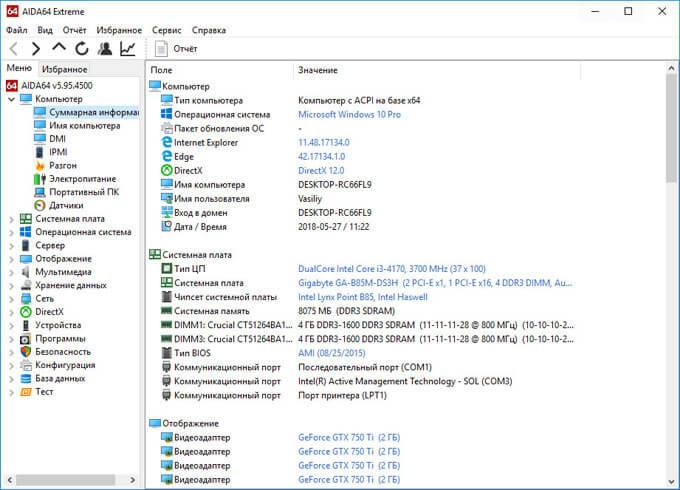 Просматривая разделы приложения, пользователь получает сводную или более подробную информацию о компьютере и его компонентах.
Получение информации о материнской плате в AIDA64
Данные о материнской (системной) плате компьютера в AIDA64 находятся в разделе «Системная плата». Зайдите в подраздел «Системная плата», здесь представлена вся информация о материнской плате : модель устройства и его подробные характеристики.
Просматривая разделы приложения, пользователь получает сводную или более подробную информацию о компьютере и его компонентах.
Получение информации о материнской плате в AIDA64
Данные о материнской (системной) плате компьютера в AIDA64 находятся в разделе «Системная плата». Зайдите в подраздел «Системная плата», здесь представлена вся информация о материнской плате : модель устройства и его подробные характеристики.
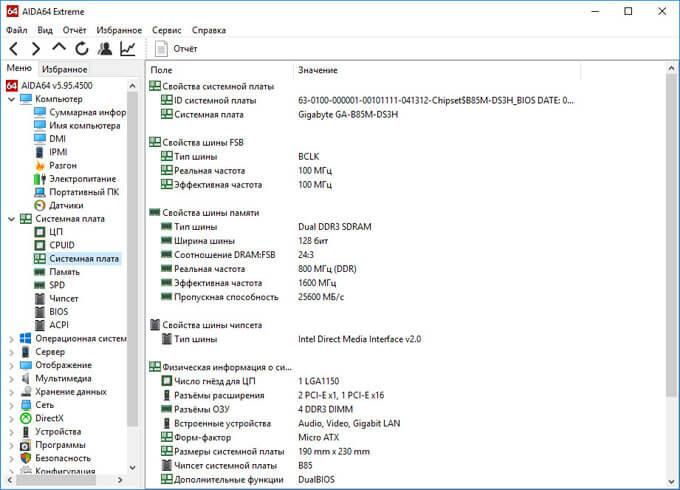 Как получить информацию о видеокарте в AIDA64
Чтобы получить исчерпывающую информацию о видеоадаптере , в AIDA64 необходимо перейти в раздел «Дисплей», а затем в подраздел «Графический процессор». Здесь вы найдете подробную информацию об установленной на компьютере видеокарте.
На одном ПК может быть несколько видеоустройств, например, интегрированная графика, интегрированная в материнскую плату, и отдельная видеокарта. Приложение показывает все необходимые данные для каждого устройства.
Как получить информацию о видеокарте в AIDA64
Чтобы получить исчерпывающую информацию о видеоадаптере , в AIDA64 необходимо перейти в раздел «Дисплей», а затем в подраздел «Графический процессор». Здесь вы найдете подробную информацию об установленной на компьютере видеокарте.
На одном ПК может быть несколько видеоустройств, например, интегрированная графика, интегрированная в материнскую плату, и отдельная видеокарта. Приложение показывает все необходимые данные для каждого устройства.
 Определяем характеристики оперативной памяти в AIDA64
В AIDA64 вы можете узнать, какая оперативная память установлена на компьютере. Программа предоставляет все необходимые данные ОЗУ (оперативная память): тип памяти, общий объем памяти, скорость памяти, поддерживаемая частота, тайминги.
В разделе «Системная плата», в разделе «Память», содержится общая информация об устройствах хранения. В подразделе «SPD» вы найдете характеристики модулей оперативной памяти вашего ПК. Выберите модуль памяти, если на компьютере установлено несколько слотов памяти, посмотрите его данные.
Определяем характеристики оперативной памяти в AIDA64
В AIDA64 вы можете узнать, какая оперативная память установлена на компьютере. Программа предоставляет все необходимые данные ОЗУ (оперативная память): тип памяти, общий объем памяти, скорость памяти, поддерживаемая частота, тайминги.
В разделе «Системная плата», в разделе «Память», содержится общая информация об устройствах хранения. В подразделе «SPD» вы найдете характеристики модулей оперативной памяти вашего ПК. Выберите модуль памяти, если на компьютере установлено несколько слотов памяти, посмотрите его данные.
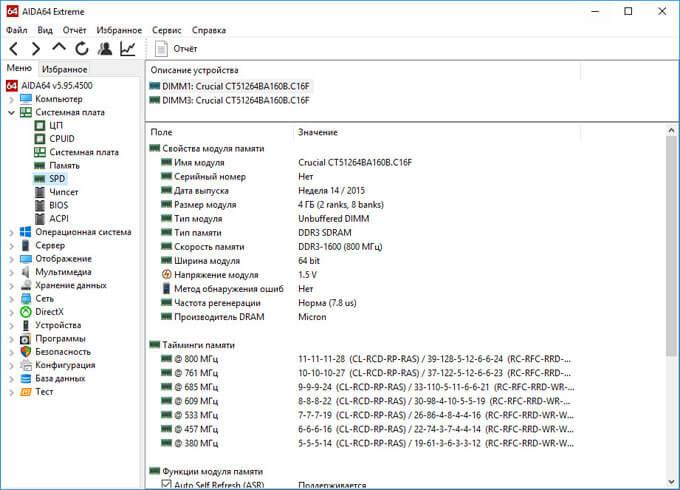 Как узнать температуру приборов в AIDA64
Температура компьютера, компонентов и устройств является важным показателем для определения возможных проблем в работе ПК. Перегрев оборудования негативно влияет на работу аппаратного и программного обеспечения компьютера.
В AIDA64 температура видеокарты отображается в подразделе «Датчики», доступ к которому можно получить из раздела «Компьютер». Программа считывает информацию с датчиков компьютерных устройств, а затем отображает полученную информацию в своем окне.
Найдите параметр «GP diode» (тип датчика - диод, графический процессор - видеокарта), напротив которого значения текущего состояния температуры видеокарты отображаются в градусах Цельсия, а в скобках - в градусах Фаренгейта.
Как узнать температуру приборов в AIDA64
Температура компьютера, компонентов и устройств является важным показателем для определения возможных проблем в работе ПК. Перегрев оборудования негативно влияет на работу аппаратного и программного обеспечения компьютера.
В AIDA64 температура видеокарты отображается в подразделе «Датчики», доступ к которому можно получить из раздела «Компьютер». Программа считывает информацию с датчиков компьютерных устройств, а затем отображает полученную информацию в своем окне.
Найдите параметр «GP diode» (тип датчика - диод, графический процессор - видеокарта), напротив которого значения текущего состояния температуры видеокарты отображаются в градусах Цельсия, а в скобках - в градусах Фаренгейта.
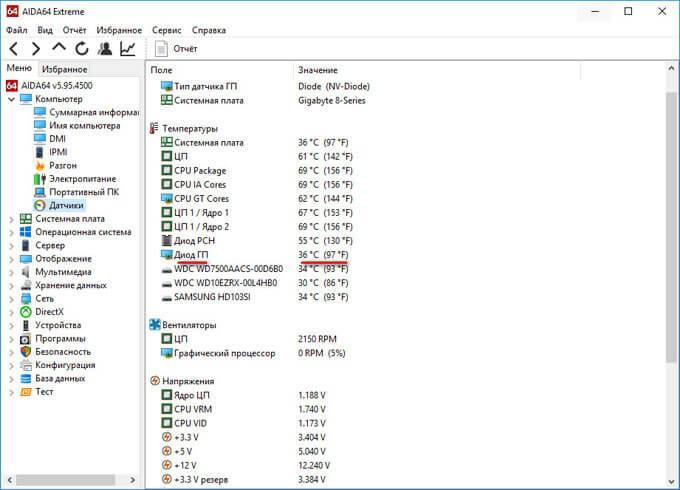 Температура процессора аналогично отображается в AIDA64. В опции «Температура» найдите «CPU» (центральный процессор), посмотрите на его температуру в данный момент времени.
Температура на ядрах центрального процессора показана отдельно (там температура всегда несколько выше из-за конструктивных особенностей самого процессора).
Температура процессора аналогично отображается в AIDA64. В опции «Температура» найдите «CPU» (центральный процессор), посмотрите на его температуру в данный момент времени.
Температура на ядрах центрального процессора показана отдельно (там температура всегда несколько выше из-за конструктивных особенностей самого процессора).
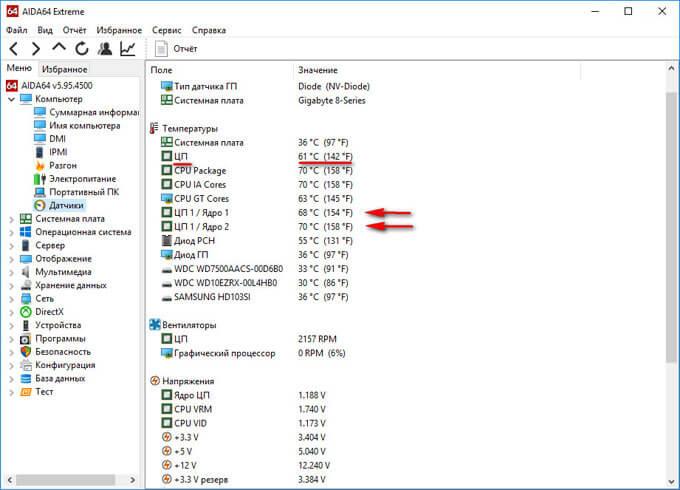 AIDA64 информация о драйвере
Теперь давайте посмотрим, как драйверы устройств, установленных на компьютере, отображаются в AIDA64. Программа отображает информацию о драйверах и предоставляет ссылки для скачивания драйверов.
Для получения необходимых данных перейдите в раздел «Устройства», а затем в подраздел «Устройства Windows». В верхней части центральной части окна программы находится список устройств, похожих на диспетчер устройств на компьютере.
Выберите нужное устройство, в нижней части центральной области окна программы вы увидите описание драйвера и ссылки для загрузки программного обеспечения.
Программа AIDA64 использует ссылки трех типов: ссылку на официальный веб-сайт с общей информацией о производителе, ссылку на официальный веб-сайт производителя для загрузки драйвера и ссылку на агентскую программу обновления драйверов AIDA64 (Driver Agent Plus). Выберите предпочитаемый источник для обновления драйверов из AIDA64.
AIDA64 информация о драйвере
Теперь давайте посмотрим, как драйверы устройств, установленных на компьютере, отображаются в AIDA64. Программа отображает информацию о драйверах и предоставляет ссылки для скачивания драйверов.
Для получения необходимых данных перейдите в раздел «Устройства», а затем в подраздел «Устройства Windows». В верхней части центральной части окна программы находится список устройств, похожих на диспетчер устройств на компьютере.
Выберите нужное устройство, в нижней части центральной области окна программы вы увидите описание драйвера и ссылки для загрузки программного обеспечения.
Программа AIDA64 использует ссылки трех типов: ссылку на официальный веб-сайт с общей информацией о производителе, ссылку на официальный веб-сайт производителя для загрузки драйвера и ссылку на агентскую программу обновления драйверов AIDA64 (Driver Agent Plus). Выберите предпочитаемый источник для обновления драйверов из AIDA64.
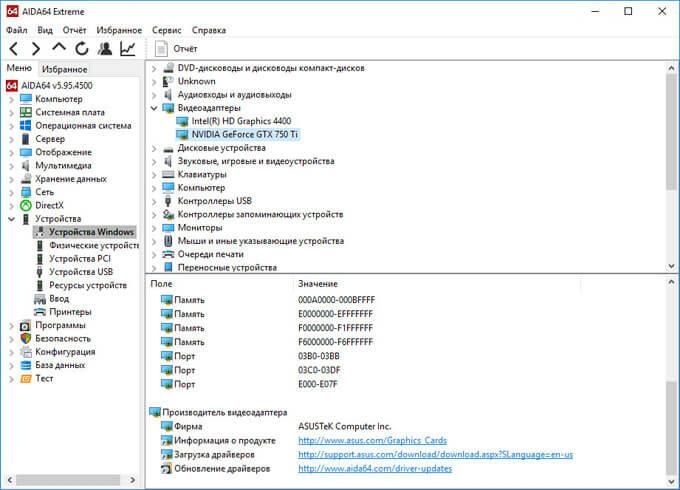 Провести стресс-тест стабильности в AIDA64
AIDA64 диагностирует оборудование, используя стресс-тест стабильности системы. С помощью тестов создается полная нагрузка на процессор, выполняется видеокарта, подсистема памяти, диски, диагностика монитора. По выбору пользователя нагрузка создается на все компоненты системы или тестируются только отдельные компьютерные устройства.
В главном окне AIDA64 в меню «Инструменты» выберите один из возможных вариантов тестирования:
Провести стресс-тест стабильности в AIDA64
AIDA64 диагностирует оборудование, используя стресс-тест стабильности системы. С помощью тестов создается полная нагрузка на процессор, выполняется видеокарта, подсистема памяти, диски, диагностика монитора. По выбору пользователя нагрузка создается на все компоненты системы или тестируются только отдельные компьютерные устройства.
В главном окне AIDA64 в меню «Инструменты» выберите один из возможных вариантов тестирования:
- Проверка диска - выполняет проверку диска компьютера в AIDA64 Disk Benchmark (выберите нужный локальный диск, если на компьютере несколько дисков).
- Проверка кеша и памяти - проверяет ОЗУ, кеш памяти на разных уровнях в AIDA64 Cache & Memory Benchmark.
- Тест GPGPU - тестирование графической подсистемы компьютера в AIDA64 GPGPU Benchmark (тестирование отдельной видеокарты, тестирование всех графических устройств одновременно в OpenCL).
- Диагностика монитора - проверка состояния настроек монитора (калибровка, цвет, настройки экрана ЖКД или ЭЛТ и т. Д.).
- Проверка стабильности системы - проверка стабильности работы компьютера в целом или проверка отдельных компонентов.
- AIDA64 CPUID - запуск панели с подробной информацией о процессоре, наборе команд, размере кеша, напряжении, тактовой частоте, технологии изготовления.
- Стресс CPU - стресс-тест центрального процессора.
- Стресс ФПУ - стресс-тест кулера.
- Стресс-кеш - стресс-тест процессорного кеша.
- Стресс системной памяти - стресс-тест оперативной памяти.
- Стресс локального диска - стресс-тест локального жесткого диска.
- Stress GPU (s) - стресс-тест видеокарты или нескольких видеокарт.
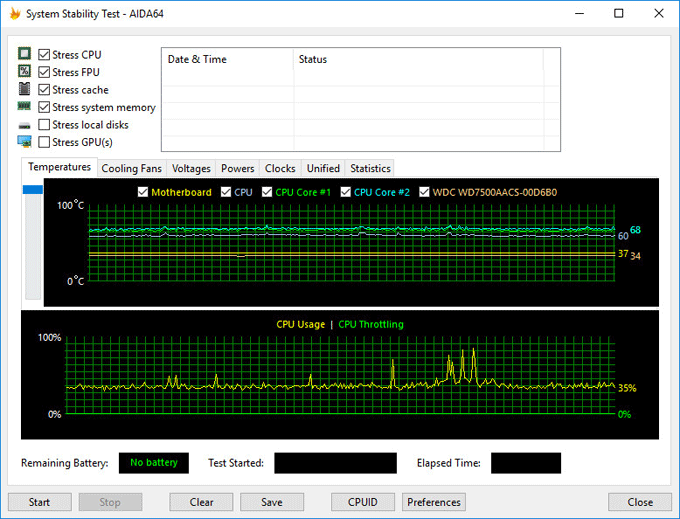 Если при полной загрузке во время теста в течение нескольких часов система не перезагружается, ошибки или неисправности не появляются, значит, оборудование компьютера работает стабильно.
Выводы статьи
Программа AIDA64 используется для тестирования и диагностики компьютерного оборудования, для обнаружения и получения информации об аппаратных и программных компонентах системы. Приложение предоставляет исчерпывающие, исчерпывающие данные о состоянии ПК, аппаратного и программного обеспечения.
Если при полной загрузке во время теста в течение нескольких часов система не перезагружается, ошибки или неисправности не появляются, значит, оборудование компьютера работает стабильно.
Выводы статьи
Программа AIDA64 используется для тестирования и диагностики компьютерного оборудования, для обнаружения и получения информации об аппаратных и программных компонентах системы. Приложение предоставляет исчерпывающие, исчерпывающие данные о состоянии ПК, аппаратного и программного обеспечения.

Это интересно
+2
|
|||



Последние откомментированные темы:
-
Обзор смартфона LG Optimus L9
(1)
hobert
,
01.03.2022
-
Антивирусные приложения Android для защиты устройства
(1)
Наталья_ласточка
,
27.02.2022
-
Как отключить уведомления от Сбербанк за 60 рублей через приложение Сбербанк онлайн и ещё 5 методов!
(1)
bbob
,
15.02.2022
-
Обходим блокировку сайтов.
(3)
Евгений_к
,
07.02.2022
-
Как можно зарабатывать онлайн без вложений
(1)
Vasil
,
20.01.2022
-
Как сделать меню пуск Windows 11 как в Windows 10?
(1)
Vasil
,
30.12.2021
-
Самый продвинутый блокировщик рекламы
(2)
Grigori
,
24.12.2021
-
Какие бывают опасные приложения для смартфона в Плей Маркете и App Store?
(1)
Лариотик
,
08.12.2021
-
В поиске лучшей китайской копии iphone
(1)
maik-vazovski
,
18.10.2021
-
Программа, чтобы переустановить все драйверы на ваш компьютер
(1)
mykola-murcia.Espan~ia
,
10.10.2021
-
Яндекс станет поисковиком по умолчанию на всех гаджетах России
(1)
Наталья_ласточка
,
29.09.2021
-
Антивирус и безопасность: программное обеспечение для Android
(1)
Наталья_ласточка
,
27.09.2021
20250419041148